
Microsoft Excel(以下、Excel)でよく表を作るという方も多いと思います。そこで今回はExcelでの表づくりをより効率的に行うためのコツをご紹介したいと思います。
これから説明する5つのポイントを押さえておけば、短い時間で見やすい表がきっとつくれるようになりますよ。
ポイント1 表の完成形をイメージする

どんな表を作るにせよ、作業に入る前に完成形をイメージすることが大切。それをするかしないかで作業時間に大きな差がでてきます。
「縦軸と横軸の項目名は?」「表の大きさは?」「データの量(列・行の量)は?」など、具体的にイメージしてからExcelでの作業に入りましょう。
時間的な余裕があれば、紙に簡単なメモ書きをしておくのもいいと思います。
ポイント2 表の装飾(罫線・色付けなど)は最後に行う
表のイメージができたら、実際にExcelでの作業に入っていきます。
そこで注意するのが、最初はデータの入力に徹すること。罫線や色付けはできるだけ最後に行うように心がけましょう。
早い段階で装飾を行うと、後々修正が必要になった時にせっかく時間をかけて整えた表が無駄になってしまうこともありえます。
そういったことを避けるためにも、見た目を整える作業は最後に行いましょう。
ポイント3 必ず通し番号を振る
表づくりにおいては、通し番号をつけると何かと便利。一般的には表の1列目に通し番号の列を設けます。
こうすることで途中並べ替えをした時に、順番を戻すこともできデータの管理が楽になります。
また、表の説明を行う際にも、番号が振ってあれば「通し番号の3をご覧ください」といったように相手にもわかりやすく伝えることができます。
ポイント4 空白はつくらない
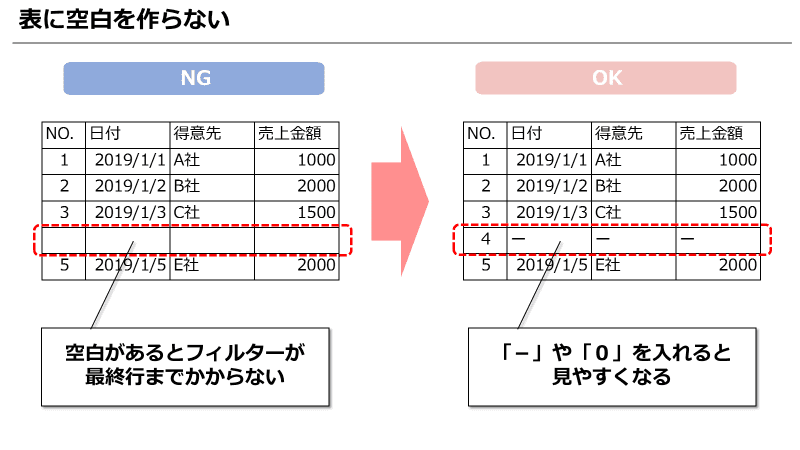
表内に空白を作らないのも重要なポイントです。表内に入力されていないセルや行があると、フィルター機能を使うことができないなど、何かと不備が生じます。なので、できる限り未入力セルをなくすよう心がけましょう。
入れるべきデータがない場合には、「0」や「―(ハイフン)」を入力するという方法もあります。こうしておくと、データの入力漏れと区別することができ、ミス防止にもつながりますよ。
ポイント5 数字・文字・日付は必ずそろえる

セルのデータ属性は大きく「数値」「文字列」「日付」に分けられます。表作成をする際には、数字なら数字、文字なら文字と属性を合わせる必要があります。
たとえば、異なる属性のデータが入力されていると、表示のされ方が違ったり、関数の結果に不備がでたりする恐れがあります。文字列を数値に変換する場合には、VALUE関数(=VALUE(変換したいセル))を使用しましょう。
また、数値や日付を文字列に変換する場合には、TEXT関数(=TEXT(変換したいセル))を用います。
ちなみに、「日付」は基本的に「2019/1/1」というふうに表示されるのですが、Excel内ではシリアル値として保存されています。
たとえば、「2019/1/1」を文字列にすると「43466」に変換されます。これこそがシリアル値。この数字は「1990年1月1日」から数えて何日目にあたるかを表しています。
日付がシリアル値で保存されているからこそ、日付どうしで引き算をするとその間の日数を計算することができるのです。
まとめ|「いい表」とは見やすく、加工しやすい表のこと
優れた表というのは得てして、見やすくて、加工・修正がしやすいものになっています。表は基本的な構造が簡単な分、それだけ作り手の技量がもろにあらわれます。
そのため、単純だからといって適当に作るのではなく、今回ご紹介した5つのポイントを意識しながら表作成をしてみましょう。
Excel(エクセル)記事まとめ
覚えておけば残業知らず!Excel時短記事まとめ
見づらい資料からサヨナラ!Excel資料作成記事まとめ
覚えて仕事を効率化!Excel関数記事まとめ
PowerPoint(パワーポイント)記事まとめ
Word(ワード)記事まとめ
あなたの本当の年収がわかる!?
わずか3分であなたの適正年収を診断します










